
Contente
Este guia mostrará como fazer o downgrade do macOS. Se você não conseguir lidar com problemas do MacOS Mojave, compatibilidade com aplicativos ou outros problemas, poderá fazer o downgrade do Mojave para o macOS High Sierra.
Não há limite de tempo na sua capacidade de fazer o downgrade para o macOS High Sierra. Você pode voltar ao macOS 10.13 em apenas algumas etapas fáceis.
Tenha em mente que você desejará abrir essas rotas em um telefone, tablet ou outro computador, se esse for o Mac que você deseja fazer o downgrade.
Existem várias maneiras de fazer o downgrade do macOS, e o mais fácil é restaurar o Backup do Time Machine. Se você tiver um, só precisará fazer backup dos novos arquivos. Se você não tiver um backup à mão, precisará fazer o backup dos arquivos importantes e, em seguida, fazer uma instalação limpa do macOS High Sierra.
Antes de prosseguir, crie outro backup. Se você tiver tempo, você pode querer fazer isso em uma unidade diferente.
Este guia assume que você deseja voltar para o High Sierra e manter o sistema de arquivos APFS mais novo. Se você está tentando fazer downgrade e voltar para o sistema de arquivos HFS + no High Sierra ou anterior, será necessário fazer um instalador inicializável e reformatar o disco rígido do Mac.
Como rebaixar o macOS Mojave para High Sierra com o Time Machine

A maneira mais fácil de fazer o downgrade do macOS Mojave para o macOS High Sierra é usar o Time Machine Backup. Se você tiver um backup feito antes de fazer o upgrade para o Mojave, poderá restaurar esse backup e executar o High Sierra rapidamente. Você ainda vai querer fazer backup de novos arquivos para o iCloud, DropBox ou uma unidade externa.
Ainda recomendamos que você faça outro backup do seu Mac no Mojave para que ele seja útil caso algo dê errado, mas você pode continuar sem ele se não tiver tempo ou espaço.
- Conecte seu Time Machine Driveou conecte-se a Wi-Fi se você estiver usando uma unidade sem fio.
- Desligue seu Mac.
- Ligue-o e segure Cmd + R até que o Modo de Recuperação seja aberto.
- Clique em Restaurar do Backup do Time Machine.
- Clique Continuar.
- Escolha a fonte de backup se você tiver mais de um Time Machine Drive.
- Selecione o backup do Time Machine que você fez certo antes de atualizar para o Mojave. O seletor mostrará a versão do sistema operacional. Procure por macOS 10.13 ou outro número macOS 10.13.x.
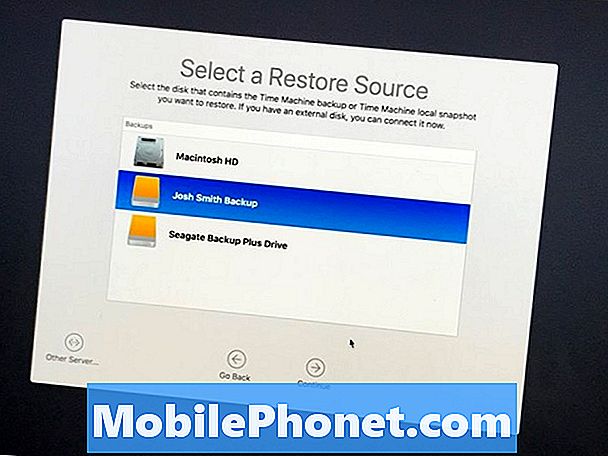
- Escolha o backup que você quer para restaurar de e clique em Continuar.
- Agora escolha o disco rígido que você deseja restaurar. Na maioria dos casos isso é chamado de Macintosh HD.
Isso apagará completamente o disco rígido do Mac e restaurará esse backup. Isso levará algum tempo para ser concluído e você não poderá usar o computador durante esse período. Enquanto isso está em processo de conclusão, não force a reiniciar o seu Mac, mesmo que pareça que está congelado. Verifique se o seu Mac está conectado à energia para este processo.
Se você não tiver um Backup do Time Machine, precisará criar um USB inicializável com o macOS High Sierra e precisará essencialmente fazer uma instalação limpa disso e restaurar seus arquivos. Está mais envolvida, mas é útil para pessoas sem um backup.
Nos casos em que você precisar fazer o downgrade do APFS para o HFS +, será necessário executar um processo semelhante com uma unidade USB inicializável, usar o Utilitário de Disco para reformatar no MacOS Extended Journal e, em seguida, instalar o macOS antigo. Esse é um processo mais complicado do que a maioria dos usuários deseja entrar.

